win7用户账户控制关闭取消教程
时间:2018-11-19
win7系统的用户控制是一个非常好用的功能,当然取消起来也比较麻烦,很多小伙伴不知道如何操作,今天小编就给大家带来了详细的教程,快点来看看吧。
win7用户账户控制关闭取消教程
关闭用户账户设置控制操作方法:
1.打开控制面板选项,可进入开始菜单打开控制面板。
如图:
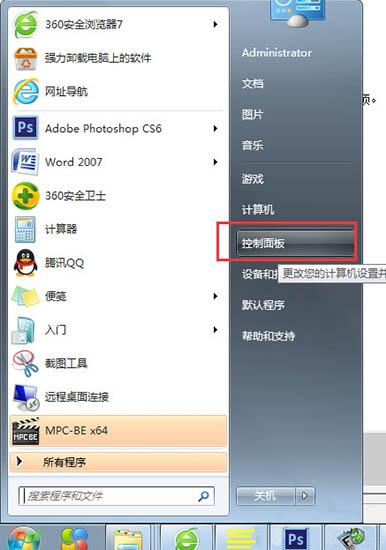
2.打开控制面板之后,在“类别”的显示页面下单机“系统和安全”选项。如图:
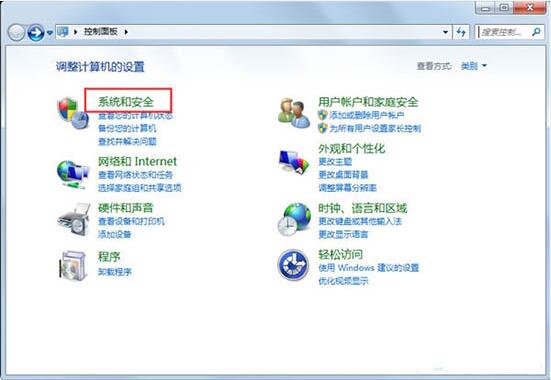
3.在打开的界面中“操作中心”下点击“更改用户账户控制设置”选项。如图:
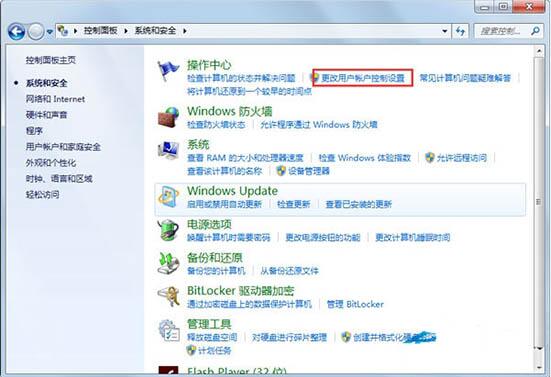
4.会看到滚动条拉动到了最上面,表示用户账户控制设置提醒的频率变得很大。如图:
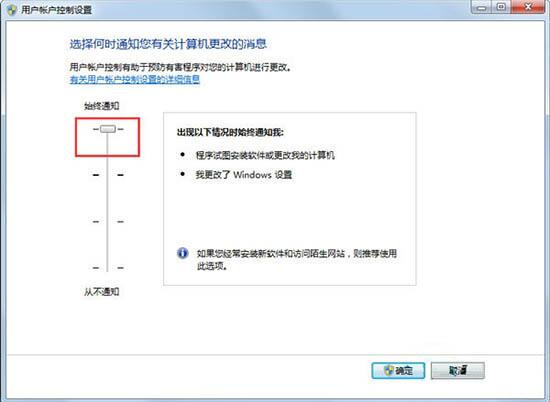
5.用户账户控制设置”滑块拉动到最下面,表示从不提醒。如图:
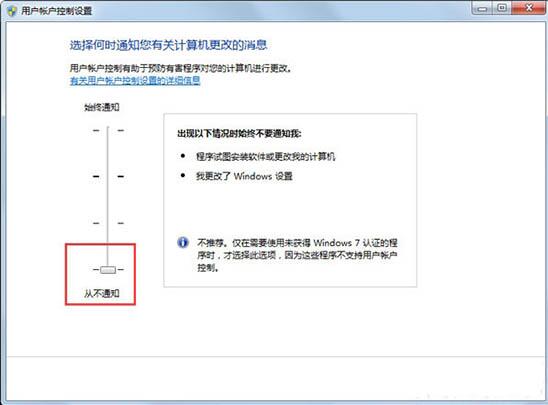
6.当设置好不提醒后,点击下面的“确定”按钮保存设置,并退出该窗体界面。如图:
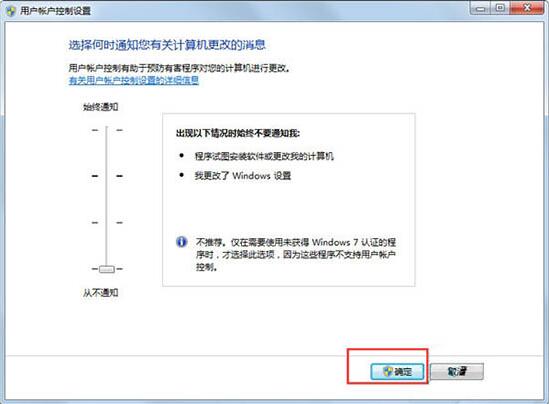
以上就是win7用户账户控制关闭取消教程了,如果给您带来了些许帮助,欢迎关注酷下载哦。
|
win7常见问题汇总 |
||||
| 新机装win7 | 屏保设置 |
防火墙设置 |
添加打印机 | |
| 桌面图标变小 | wifi热点 | 关机快捷键 | 输入法不见 | |
| 文件夹加密 | 远程桌面连接 |
安全模式进入 |
无线网络连接 | |
| 显示隐藏文件 | 后缀名显示 | 系统截图键 | cf烟雾头 | |
| 打印机共享 | 运行在哪 | 开机启动项 | 开机密码设置 | |












